
Käyttäjät, jotka työskentelevät myyntipaikassa, muodostuvat usein hinnastoilta tai, koska ne ovat erilaiset eri tavalla, hintaluettelot. Tietokoneessa tämä voidaan tehdä erikoistuneilla ohjelmilla tai tavallisella Excelilla. Mutta on mahdollista soveltaa kolmannen vaihtoehdon - käytä verkkopalveluita. Tämä menetelmä on hyvä siinä, että se on helpompaa kuin Excelin käyttö, mutta samanaikaisesti ei vaadi kolmannen osapuolen ohjelmiston lataamista ja asentamista.
Tapa 2: WildA
Seuraava palvelu, joka kuvataan välineenä hintalehtien luomiseen kutsutaan Wildiksi. Valitettavasti toisin kuin edellinen resurssi, se ei tarjoa ilmainen testauskäyttö.
Online Service Wilda
- Palvelun pääsivulle siirtymisen jälkeen sinun on ensin tehtävä rekisteröinti. Voit tehdä tämän napsauttamalla kaappiin valikkokohtaa ".
- Kirjautumisikkuna avautuu. Siirrä se rekisteröinti-välilehteen. Seuraavaksi voit valita rekisteröintitapa. Vaihtoehdot ovat käytettävissä tämän toiminnon suorittamiseksi kirjoittamalla postilaatikon osoite tai käyttämällä yhtä kolmesta tilistä:
- Google;
- Yandex;
- Facebook.
Kun olet valinnut rekisteröintitapa (määrittämällä sosiaalinen verkosto tai posti), napsauta "Rekisteröi" -painiketta.
- Jos vaihtoehto on valittu postilaatikon avulla, valintaikkuna avautuu, jossa sinun on vahvistettava postin merkinnän oikeellisuus napsauttamalla "Kyllä" -painiketta.
- Seuraavaksi henkilökohtainen tilisi avautuu Wildan verkkosivuilla ja salasanan valtuutuksen seuraavassa käynnistyy Palvelulle lähetetään määritettyyn postilaatikkoon. Voit siirtyä tämän artikkelin tehtävän ratkaisemiseksi napsauttamalla vasenta pystysuoraa valikkoa hintalehdessä.
- Sivu, jossa on esikatselu värikkäistä hintaluettelon malleista avautuu. Napsauta sitä, mikä suurimman osan täyttää makuja tai vastaa tarjottujen tuotteiden valikoimaa. Pieni työkalurivi ilmestyy miniatyyri. Napsauta "Muokkaa" -kuvaketta lyijykynän muodossa.
- Muokkauksen muoto avautuu. Vaihtoehtoisesti klikkaa tekstilohkoja ja muokkaa tarpeitasi mukaan tiedot:
- Yrityksen nimi;
- Yhteystiedot;
- Hinnaston nimi.
- Seuraavaksi sinun on määritettävä alueen valikoima ja siksi tee sen kaksoishiiren painike.
- Taulukon muokkaus -ikkuna avautuu. Voit ladata valmiita tietoja, jos sinulla on CSV-muodossa napsauttamalla vastaavaa painiketta.

Mutta me, samoin kuin kuvailemalla edellistä palvelua, harkitse hintaluettelon luomista tyhjästä tarkemmin. "Kaiuttimet" -kenttään imeä taulukon sarakkeiden määrä. Määritä "Line" -kenttään tavaroiden (palveluiden) kohteiden asianmukainen arvo ja lisää myös otsikon rivi. Lähtö numero määritetyn elementin sisällä. Jos aiot luoda asiakirjan, jolla on suuri määrä tuotteita, määritä sitten rivien määrä yhdellä sivulla "Line Strings" -kenttään. Alla haluttaessa voit muokata seuraavia arvoja:
- Ulkorajan väri;
- Paksuus;
- Tyyppi;
- Sisärajan väri.
- Täytä nyt tekstitiedot oman harkintansa alla olevaan taulukon asetteluun:
- tilausnumero;
- Tuote / palvelun nimi;
- yksikkö;
- Hinta jne.
Asetukset-lohkon käyttäminen ulkoasun yläpuolella voit säätää:
- kirjasintyyppi;
- sen koko;
- paksuus;
- Väri;
- Kohdistus;
- Täyttää.
- Nyt sinun tarvitsee vain määrittää optimaalisen sarakkeen leveyden alla siten, että hintaluettelo näyttää näkyviksi. Tämän jälkeen voit sulkea ikkunan muokkausikkunan.
- Hinnasto on valmis. Nyt se on tallennettava WildA-palveluun. Voit tehdä tämän napsauttamalla horisontaalista valikkoa "Toiminnot dokumentti" ja lukitusluettelosta valitsemalla Tallenna nimellä ... "-asento.
- Tallennusikkuna avautuu. Kirjoita "Asiakirjan nimi" -kenttään tämän hinnaston mielivaltainen nimi, joka tulevaisuudessa tunnistaa sen. "Document Folder" -kenttään vain yksi vaihtoehto on käytettävissä - "Omat asiakirjat". Joten älä muuta mitään täällä, vaan klikkaa "Tallenna".
- Kun hintaluettelo tallennetaan palveluun, voit ladata sen tietokoneeseen. Voit tehdä tämän napsauttamalla "Toiminnot asiakirjassa" uudelleen, mutta tällä kertaa valitse "Lataa".
- Seuraavaksi valintaikkuna avautuu, jolloin sinua pyydetään maksamaan ladattavaksi. Jatka toimia napsauttamalla "Pay".
- Hinnasto avautuu, jossa voit valita asianmukaisen tariffisuunnitelman palveluista, maksutapa ja lasketaan napsauttamalla vastaavaa painiketta.
- Tariffin maksamisen jälkeen voit ladata valmiita hintaluettelon tietokoneeseen PDF-, JPEG- tai PNG-muodossa ja tulostaa sen käyttämällä mitä tahansa ohjelmaa, joka toimii tiettyjen tiedostotyyppien kanssa.
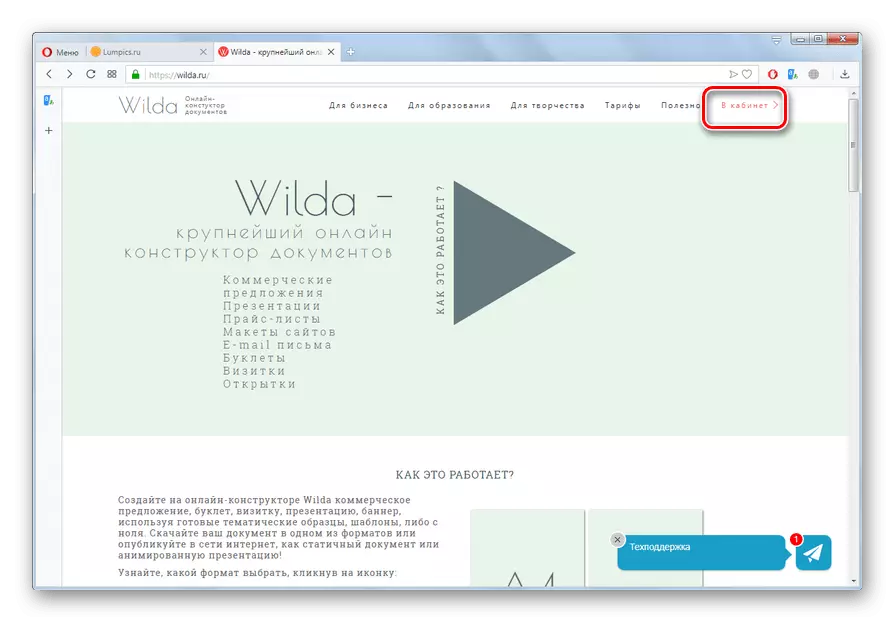

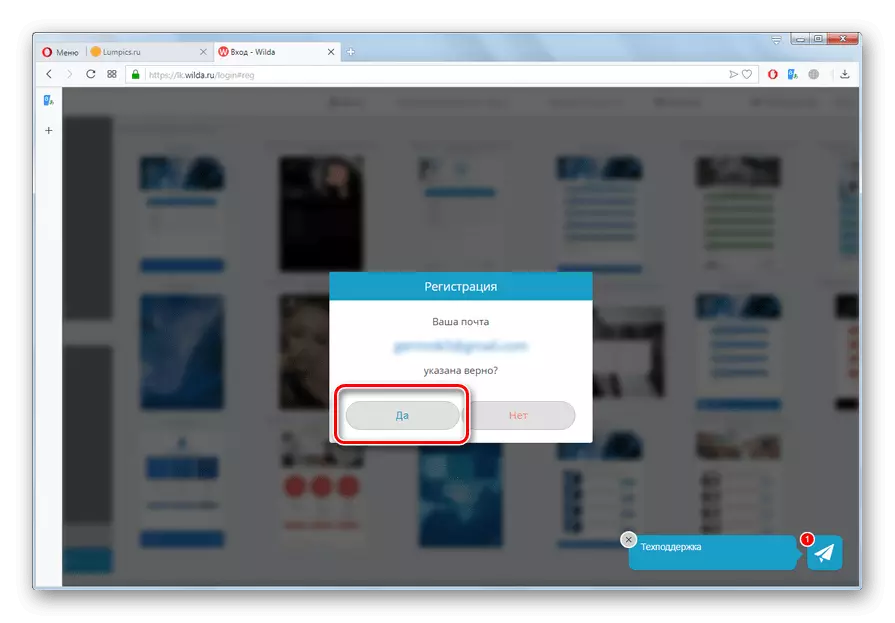












Tutkimme toiminta-algoritmia hinnaston luomiseksi verkossa kahdesta verkkopalvelusta: kuutio ja wilda. Ensimmäinen on kätevä käyttää, jos käytät sitä systeemisesti toimistotyöhön ja kirjanpidon koko yrityksesi ja hinnastojen luominen on vain yksi yleisen tuotantoketjun vaiheista. Toinen resurssi on suunniteltu niille käyttäjille, jotka tarvitaan ensinnäkin, houkutteleva koristeltu hintalista, joka tarjoaa perusryhmän valmiita malleja.
